- Als je ontvangt De aangevraagde controle is niet geldig voor deze service NET HELPMSG 2191, begin met het herstarten van de DNS Client.
- U kunt ook de Register-editor gebruiken om nieuwe waarden te maken die de DNS-cache opschonen.
- Mis onze sectie over DNS-servers van derden en waarom u deze zou moeten gebruiken niet.
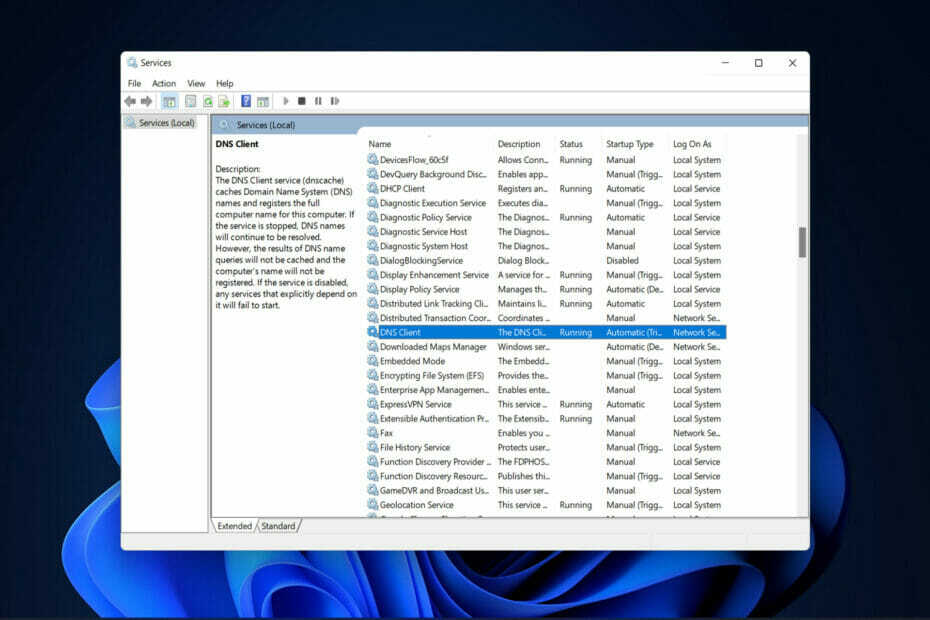
XINSTALLEREN DOOR OP HET DOWNLOADBESTAND TE KLIKKEN
Deze software herstelt veelvoorkomende computerfouten, beschermt u tegen bestandsverlies, malware, hardwarestoringen en optimaliseert uw pc voor maximale prestaties. Los pc-problemen op en verwijder virussen nu in 3 eenvoudige stappen:
- Restoro pc-reparatieprogramma downloaden dat wordt geleverd met gepatenteerde technologieën (octrooi aanwezig hier).
- Klik Start scan om Windows-problemen te vinden die pc-problemen kunnen veroorzaken.
- Klik Alles herstellen om problemen op te lossen die van invloed zijn op de beveiliging en prestaties van uw computer.
- Restoro is gedownload door 0 lezers deze maand.
In de TCP/IP-protocolsuite is het Domain Name System een van de protocollen die computernaam-naar-IP-adrestoewijzingsservices voor naamomzetting bieden. Soms hapert het echter, wat resulteert in fouten zoals De aangevraagde controle is niet geldig voor deze service NET HELPMSG 2191.
De DNS-client en -server werken samen om computernaam-naar-IP-adres-toewijzingsservices voor naamomzetting te bieden aan computers en gebruikers.
Bij de Windows-installatie is de Client-service standaard ingeschakeld in zowel de client- als de serverversie van het besturingssysteem.
Zodra u het IP-adres van een server opgeeft in uw TCP/IP-netwerkconfiguratie, wordt de DNS Client ondervraagt de server om domeincontrollers te ontdekken en computernamen om te zetten in IP adressen.
Pas nadat de server op de vraag van de client heeft gereageerd en het IP-adres van de domeincontroller heeft opgegeven communicatie kan plaatsvinden tussen de client en de domeincontroller en het authenticatieproces kan beginnen.
Volg mee, want we laten u zien hoe u DNS op Windows 11 inschakelt en ga vervolgens naar de lijst met oplossingen voor De aangevraagde controle is niet geldig voor deze service NET HELPMSG 2191 probleem.

Surf op internet vanaf meerdere apparaten met verbeterde beveiligingsprotocollen.
4.9/5
Pak de korting►

Krijg toegang tot content over de hele wereld met de hoogste snelheid.
4.7/5
Pak de korting►

Maak verbinding met duizenden servers voor blijvend naadloos browsen.
4.6/5
Pak de korting►
Hoe kan ik DNS inschakelen op Windows 11?
- Open Controlepaneel en navigeer naar Netwerk & Internet om de instellingen te vinden die we moeten aanpassen.
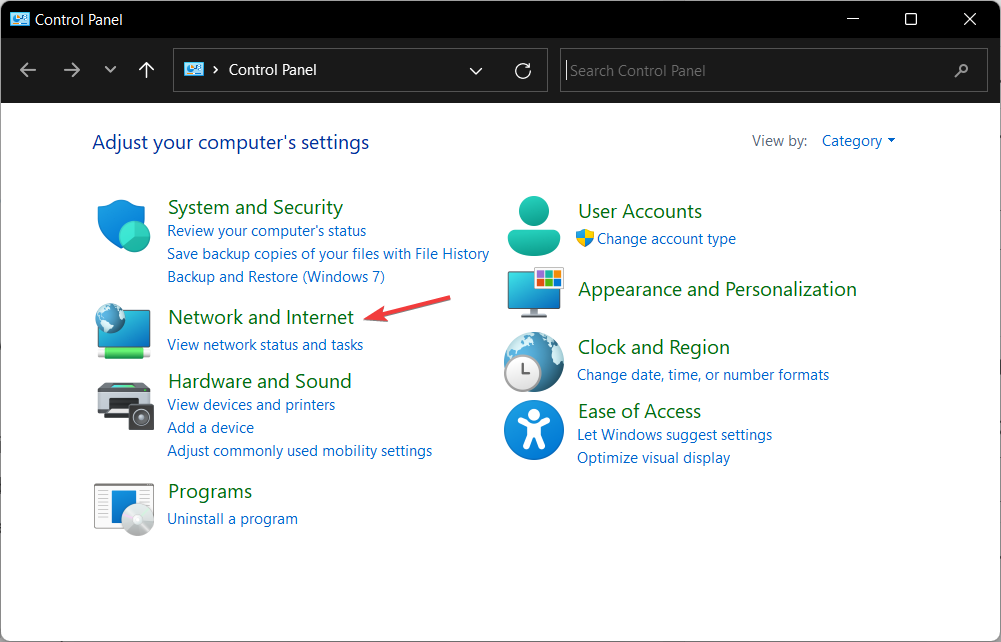
- Ga naar Netwerkcentrum.
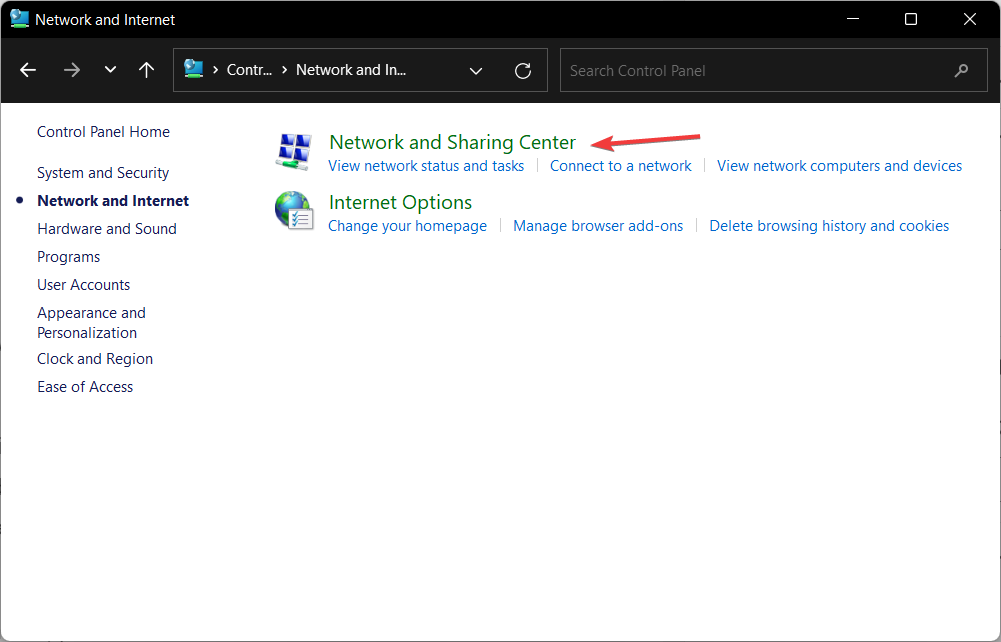
- Klik op de Verander adapterinstellingen optie om het netwerk te selecteren dat u wilt wijzigen.
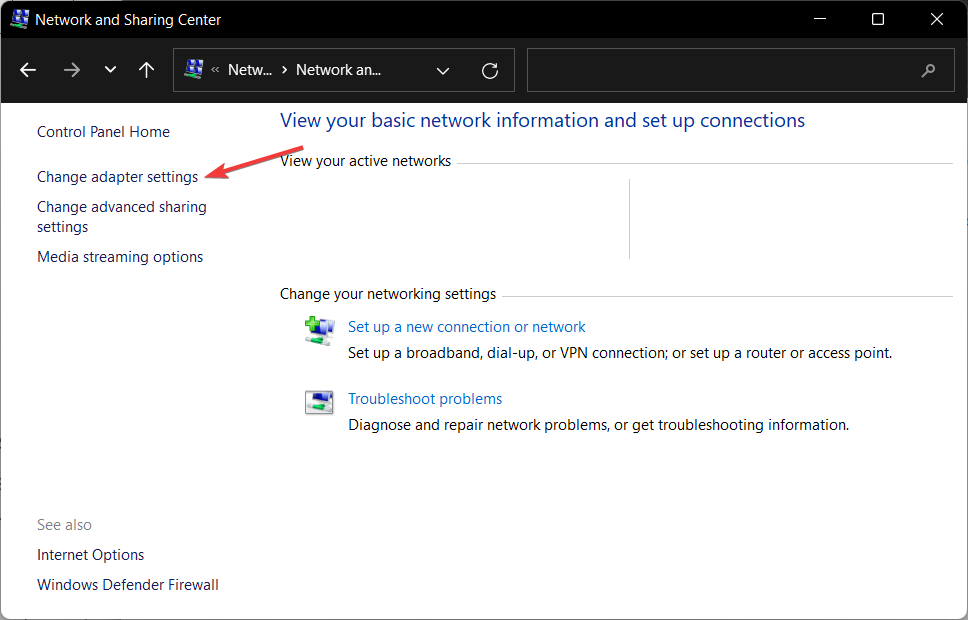
- Klik met de rechtermuisknop op het netwerk waarop u DNS wilt inschakelen en kies Eigenschappen.
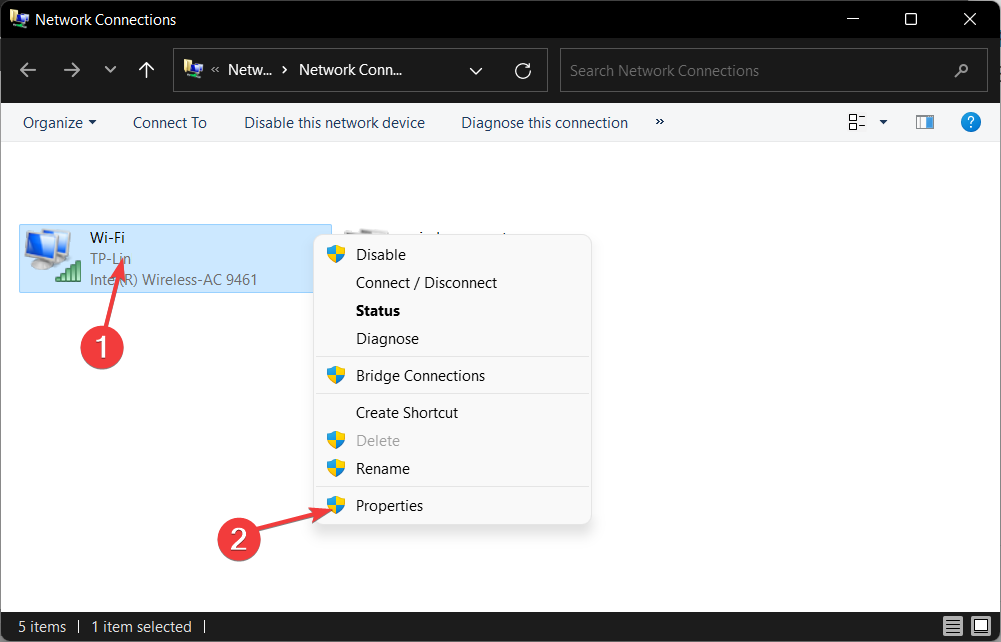
- Navigeer naar de Netwerken tabblad, selecteer IPv4 en klik op Eigenschappen. IPv4 is een afkorting voor Internet Protocol versie 4. Het is de onderliggende technologie die ons in staat stelt om onze apparaten met internet te verbinden en informatie met hen te delen.
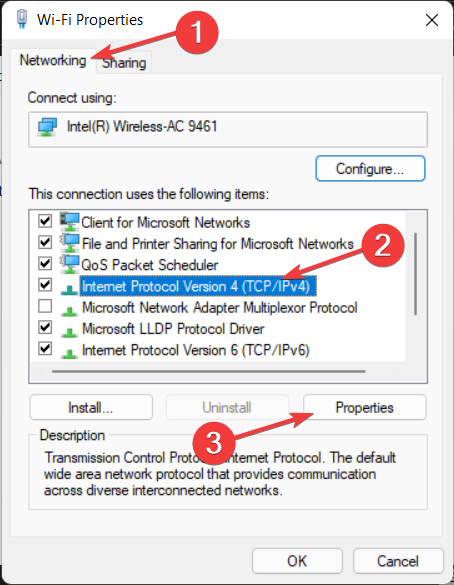
- Selecteer het keuzerondje naast Gebruik de volgende DNS-serveradressen en voer de Voorkeur En Alternatief servers. Elk apparaat dat verbinding maakt met internet krijgt een uniek numeriek IP-adres toegewezen, zoals 99.48.
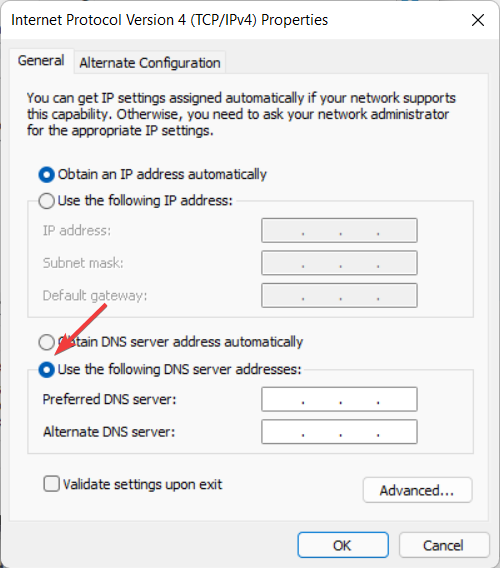
Enkele van de beste DNS-servers van derden om te gebruiken zijn de Google openbare DNS (8.8.8.8 en 8.8.4.4), Cloudflare (1.1.1.1 en 1.0.0.1) en OpenDNS (208.67.222.123 en 208.67.220.123). Elk van deze serviceproviders heeft een primair en secundair DNS-adres waarmee u verbinding kunt maken.
Omdat het zo gemakkelijk te onthouden is, is de openbare DNS van Google een van de meest gebruikte adressen op internet.
Het feit dat Google gedurende één tot twee dagen een logboek bijhoudt van de IP-adressen die toegang hebben tot zijn servers, is belangrijk omdat het kan worden gebruikt voor diagnose en probleemoplossing.
Er kunnen ook enkele langdurige logs zijn, maar Google beweert dat het geen persoonlijk identificeerbare informatie opslaat in zijn logs. Als gevolg, als u waarde hecht aan uw privacy, kunt u overwegen een ander DNS-adres te gebruiken.
Wat kan ik doen als ik de NET HELPMSG 2191-fout krijg?
1. Herstart DNS
- Open de Windows-zoekfunctie en voer in Diensten. Klik op het bovenste resultaat om het te openen Diensten app.
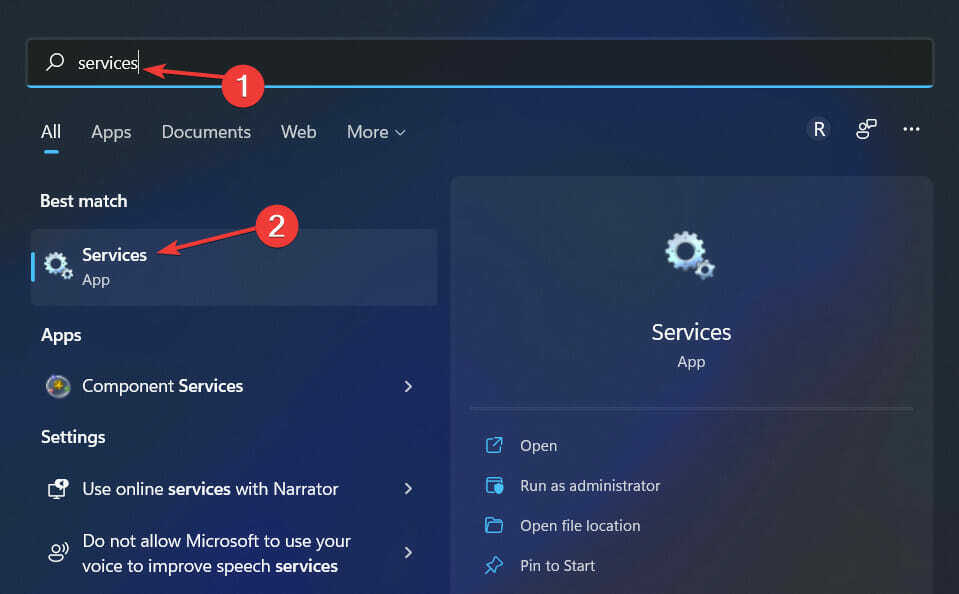
- Scroll hier naar beneden tot je de DNS-client en klik er met de rechtermuisknop op om te kiezen Eigenschappen.
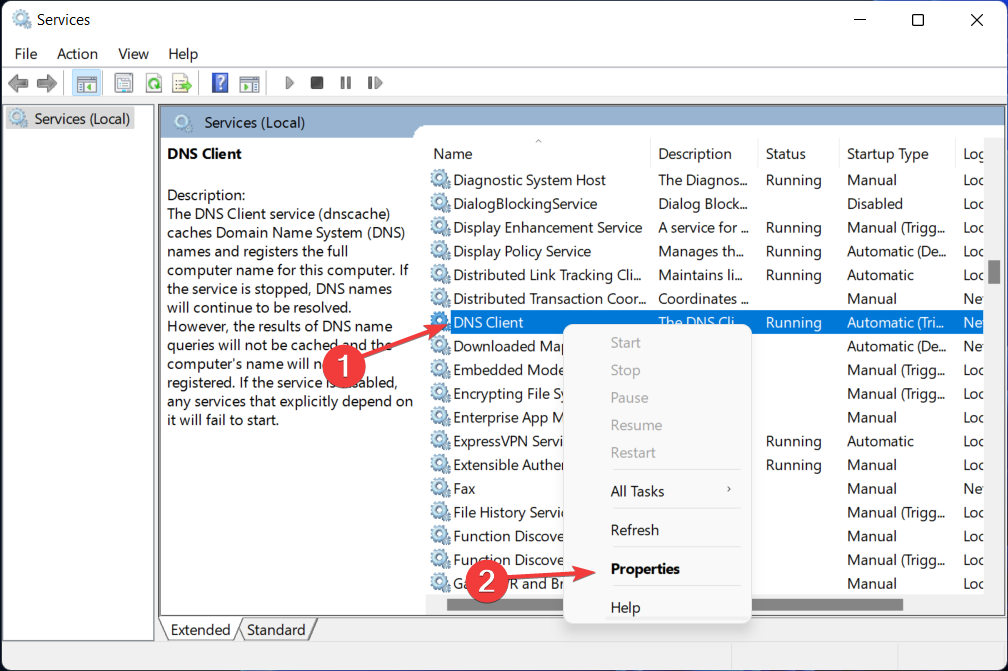
- Klik op de Stop knop, gevolgd door de Begin knop. Als de knoppen echter grijs zijn, ga dan naar de tweede oplossing.
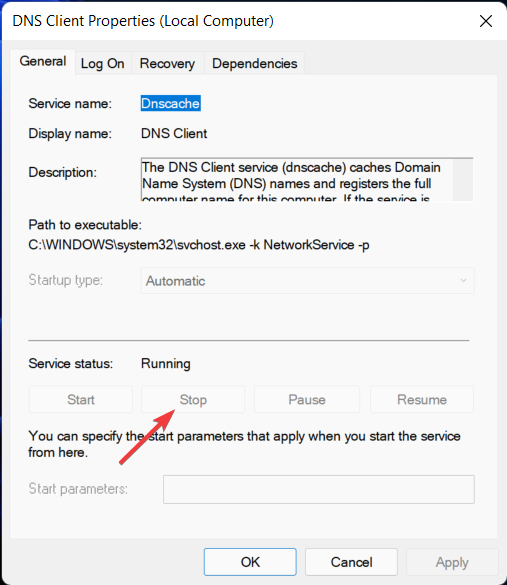
Expert-tip:
GESPONSORD
Sommige pc-problemen zijn moeilijk aan te pakken, vooral als het gaat om beschadigde opslagplaatsen of ontbrekende Windows-bestanden. Als u problemen ondervindt bij het oplossen van een fout, is uw systeem mogelijk gedeeltelijk defect.
We raden aan Restoro te installeren, een tool die uw machine scant en identificeert wat de fout is.
Klik hier downloaden en beginnen met repareren.
U kunt langlopende uitvoerbare toepassingen maken die in hun eigen sessies worden uitgevoerd met behulp van Microsoft Services, voorheen bekend als NT-services, die beschikbaar zijn op het Windows-platform.
Deze services kunnen automatisch worden gestart wanneer de computer opstart, ze kunnen worden gepauzeerd en opnieuw worden gestart en ze geven geen grafische gebruikersinterface weer.
Het is belangrijk op te merken dat, omdat het wissen van de DNS-cache alle vermeldingen verwijdert, het ook alle ongeldige vermeldingen verwijdert records, die uw computer dwingt om die adressen opnieuw in te vullen de volgende keer dat u probeert toegang te krijgen tot die adressen websites.
Deze nieuwe adressen zijn afkomstig van de DNS-server die voor uw netwerk is geconfigureerd.
- DNS-problemen oplossen op Windows 10/11 [Beknopte handleiding]
- Hier leest u wat u moet doen als de DNS-server niet kan worden bereikt
- We antwoorden: Wat is DNS en hoe gebruik je het?
2. Gebruik de Register-editor
- Open de Windows-zoekfunctie en voer in regedit in de zoekbalk. Selecteer het beste resultaat om te openen Register-editor.
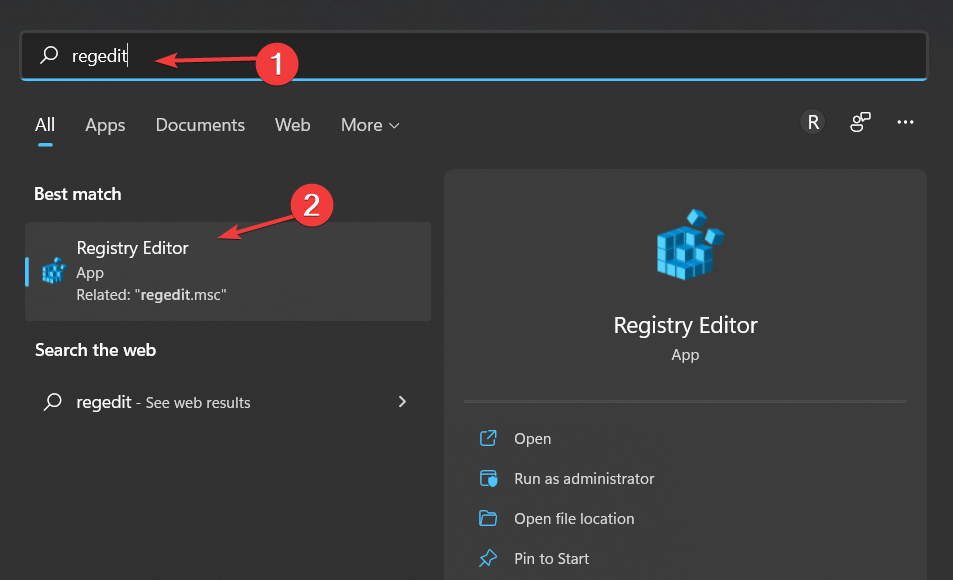
- Voer hier de volgende locatie in en druk op Binnenkomen:
Computer\HKEY_LOCAL_MACHINE\SYSTEM\CurrentControlSet\Services\DNSCache\Parameters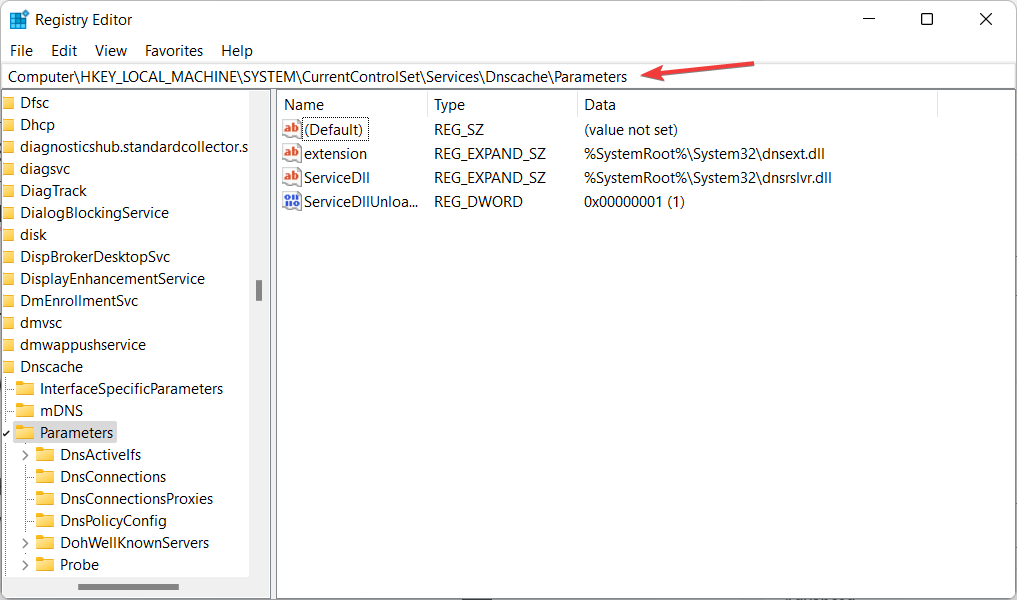
- Klik met de rechtermuisknop op het lege gebied en maak een nieuw DWORD of QWORD afhankelijk van uw systeem. Een DWORD, een afkorting voor dubbel woord, is een gegevenstypedefinitie die alleen van toepassing is op Windows.
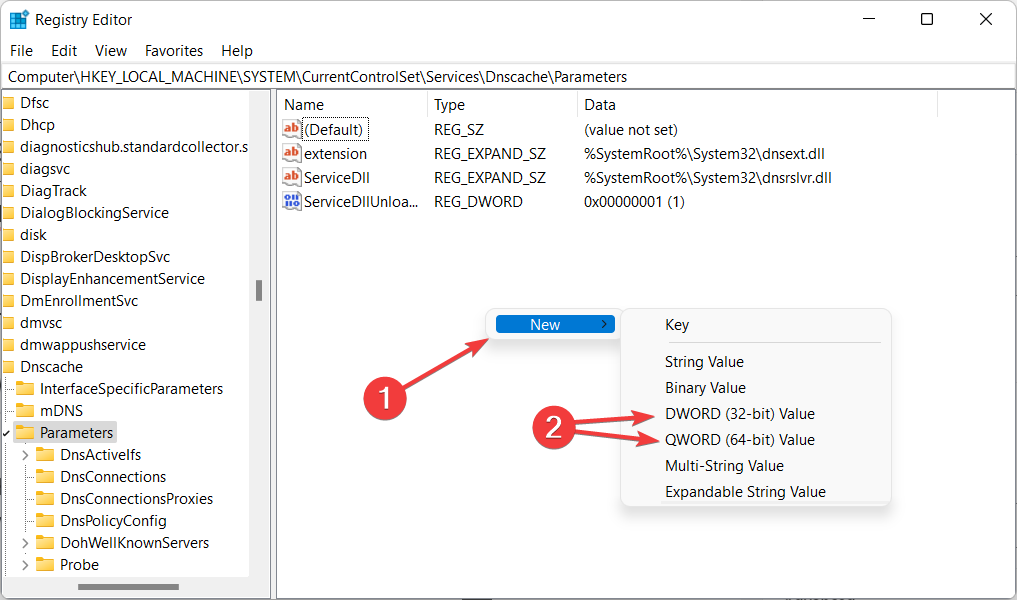
- Noem maar op MaxCacheTtl en dubbelklik erop om de waarde in te stellen op Decimale En 86400.
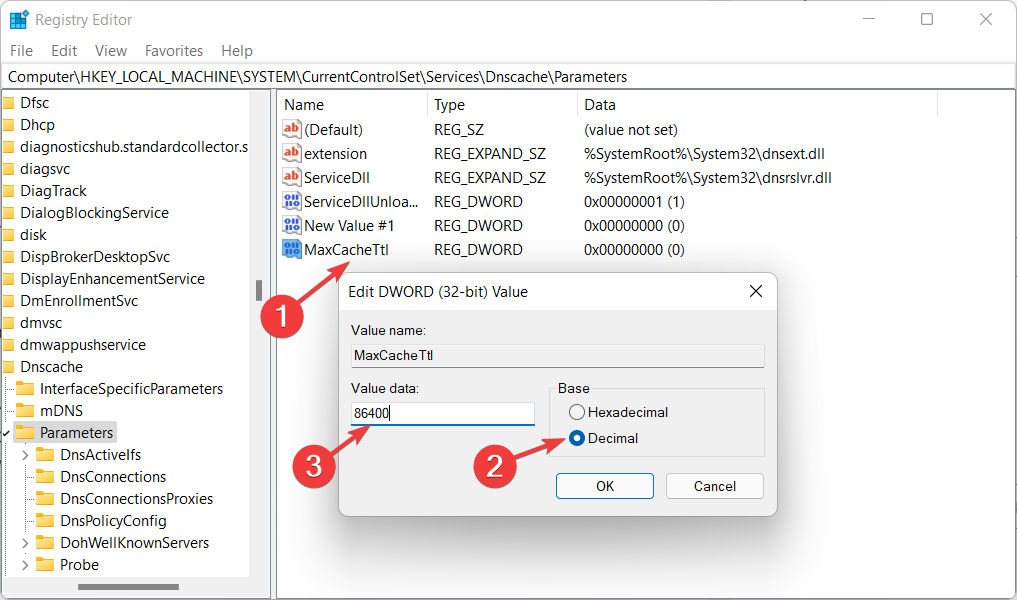
- Herhaal dezelfde stappen en maak een nieuw DWORD/QWORD dat heet MaxNegativeCacheTtl. Stel de waarde in op 5. Op deze manier wordt de DNS-cache om de paar uur gereset.
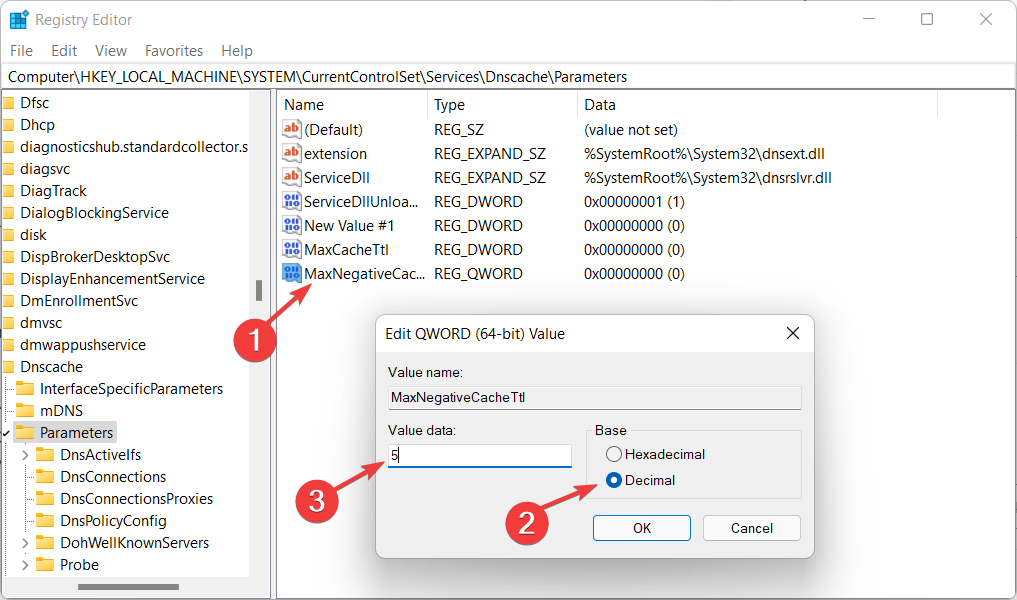
In de Register-editor kunnen gebruikers de volgende bewerkingen uitvoeren: sleutels en subsleutels in het register maken, manipuleren, verwijderen en hernoemen, en waardegegevens wijzigen en verwijderen.
Als u de bovenstaande oplossing echter nog steeds niet kunt voltooien of als deze niet voor u werkt, kunt u uitchecken wat te doen als u de DNS-client niet opnieuw kunt opstarten.
Waarom zou ik DNS-servers van derden gebruiken?
DNS-servers zijn verantwoordelijk voor het verbinden van domeinnamen met hun bijbehorende IP-adressen. De eerste keer dat u een domeinnaam invoert in uw browser, maakt uw computer contact met de DNS-server die momenteel in gebruik is en vraagt welk IP-adres aan de domeinnaam is gekoppeld.
Het IP-adres wordt vervolgens verbonden met uw computer, die vervolgens de juiste webpagina voor u ophaalt. Uw internetprovider is hoogstwaarschijnlijk verantwoordelijk voor het leveren van de servers die u gebruikt (ISP).
Als u zich achter een router bevindt, gebruikt uw computer mogelijk de router als DNS-server, maar de router stuurt in feite verzoeken door naar de servers van uw internetprovider.
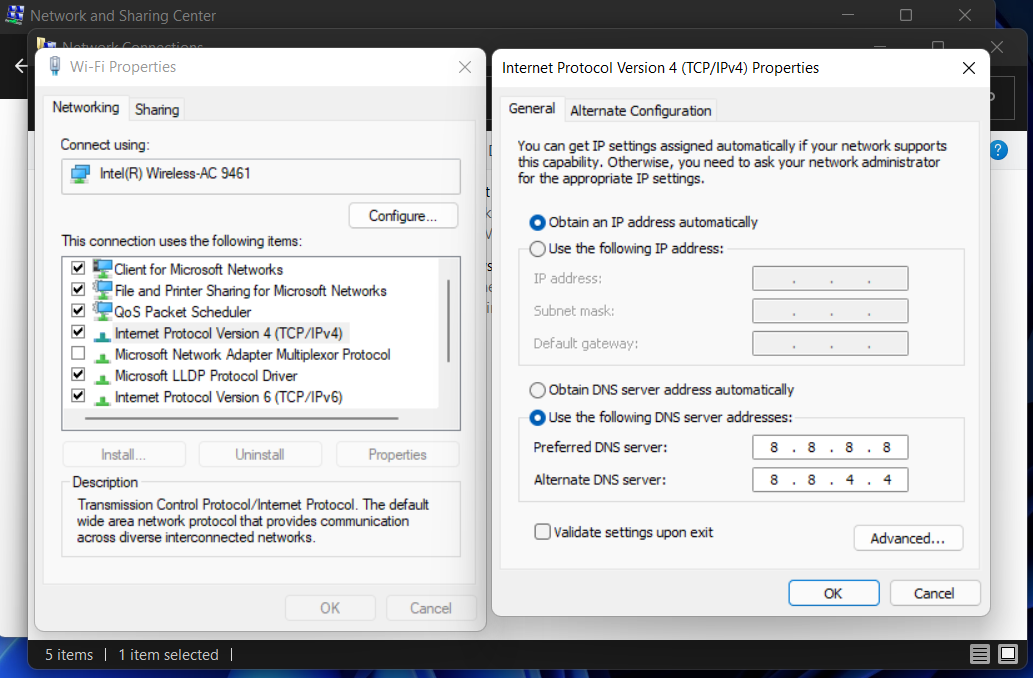
Computers slaan DNS-antwoorden lokaal op, waardoor het verzoek niet elke keer hoeft te worden gedaan wanneer u verbinding maakt met een domeinnaam waar u al een of meerdere keren bent geweest.
Zodra uw computer heeft het IP-adres bepaald gekoppeld aan een domeinnaam, zal het die informatie voor een bepaalde tijd bewaren, zodat u sneller verbinding kunt maken door de aanvraagfase helemaal over te slaan.
Zoals we hierboven hebben vastgesteld, bent u waarschijnlijk met behulp van de servers van uw internetprovider. U bent hiertoe echter niet verplicht. In plaats daarvan kunt u er een gebruiken die wordt beheerd door een derde partij.
In sommige gevallen kunnen deze DNS-servers u mogelijk snellere oplossingen bieden, waardoor u sneller verbinding kunt maken met een domeinnaam wanneer u er de eerste keer verbinding mee maakt.
Maar in de praktijk het werkelijke snelheidsverschillen die je ervaart wordt bepaald door uw afstand tot de servers van derden en de snelheid van de servers van uw internetprovider (ISPDNS).
Was deze gids nuttig voor u? Aarzel niet om ons te vertellen wat u denkt in de opmerkingen hieronder. Bedankt voor het lezen!
Nog steeds problemen? Repareer ze met deze tool:
GESPONSORD
Als de bovenstaande adviezen uw probleem niet hebben opgelost, kan uw pc diepere Windows-problemen ondervinden. Wij adviseren het downloaden van deze pc-reparatietool (beoordeeld als Geweldig op TrustPilot.com) om ze gemakkelijk aan te pakken. Na de installatie klikt u eenvoudig op de Start scan knop en druk vervolgens op Alles herstellen.
![DNS-problemen op Windows 10 oplossen [Beknopte handleiding]](/f/586bdde9284ab50e3dba8df2d9cc5db7.jpg?width=300&height=460)

![[Opgelost] FIX: DNS-server reageert niet op Windows 10](/f/b32f22f8b63940f1bf1b3f4ac9ed3cb3.jpg?width=300&height=460)